تُعد أذونات Android ميزة أساسية في نظام التشغيل لحماية خصوصيتك ، لذا من المُهم أن تفهمها. ونظرًا لأن Android قام بتغيير إعداد الأذونات منذ فترة ، فقد تشعر بالارتباك بشأن كيفية عمل كل منها.
دعنا نُلقي نظرة على كيفية عمل أذونات Android وما يجب أن تعرفه عن إدارتها.
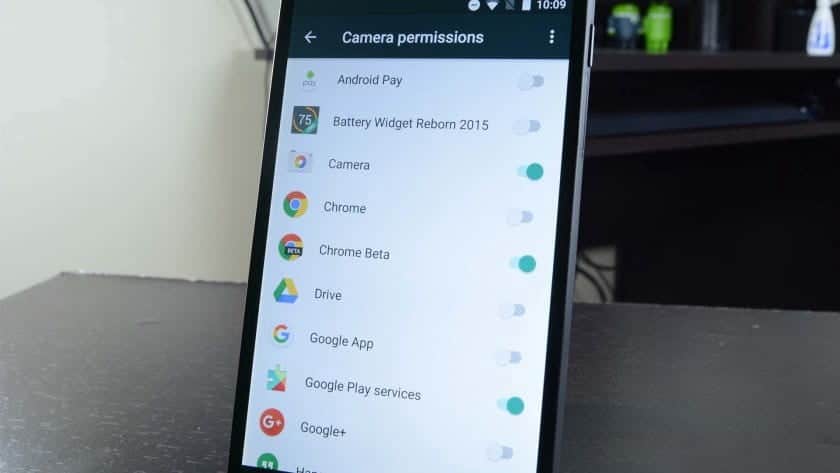
ما هي أذونات Android؟
أذونات Android هي امتيازات خاصة يجب أن تطلب التطبيقات الحصول على موافقتك لاستخدامها عندما تُريد الوصول إلى معلومات حساسة على هاتفك.
حيث تحتوي هواتفنا على الكثير من البيانات الشخصية بحيث يكون من المنطقي تقييد هذا الوصول. ربما لا تُريد السماح لكل تطبيق على هاتفك باستخدام الكاميرا والميكروفون وبيانات الموقع الجغرافي.
يُمكنك السماح لبعض التطبيقات باستخدام ميزات مُتعددة على هاتفك، مثل الكاميرا أو قائمة جهات الاتصال. وسيرسل أحد التطبيقات إشعارًا لطلب الإذن باستخدام الميزات المتوفرة على هاتفك، والتي يمكنك السماح بها أو رفضها. ويُمكنك أيضًا تغيير الأذونات لتطبيق واحد أو حسب نوع الإذن في إعدادات الهاتف.
نظرًا لأن Android غيّر طريقة عمل الأذونات بدءًا من Android 6 Marshmallow ، فسنُركز على الطريقة الحديثة وننظر بإيجاز إلى الطريقة التي كان يعمل بها بعد ذلك. الإرشادات التي تم توضيحها هنا تستند إلى نظام Android 10 ؛ قد تختلف خيارات القائمة هذه قليلاً بناءً على نظام هاتفك.
كيفية عرض وإدارة الأذونات في Android
يُمكنك التحقق من الأذونات التي منحتها للتطبيقات المثبتة في أي وقت.
توجه إلى "الإعدادات" -> الخصوصية> مدير الأذونات لعرض تفاصيل أنواع الأذونات الرئيسية مثل الكاميرا وجهات الإتصال والرسائل القصيرة والمزيد. معظمها يشرح نفسه بنفسه — على سبيل المثال ، يسمح إذن الرسائل القصيرة للتطبيقات بقراءة الرسائل النصية وإرسالها — ولكن سترى أوصافًا في الجزء العلوي من كل صفحة إذا لم تكن متأكدًا.
انقر فوق أي نوع من الأذونات وضمن “مسموح به” ، سترى كل تطبيق سمحت له باستخدام هذه الوظيفة. أدناه ، يعرض قسم “مرفوض” التطبيقات التي ليس لديها إمكانية الوصول ولكنها طلبت الحصول على الإذن.
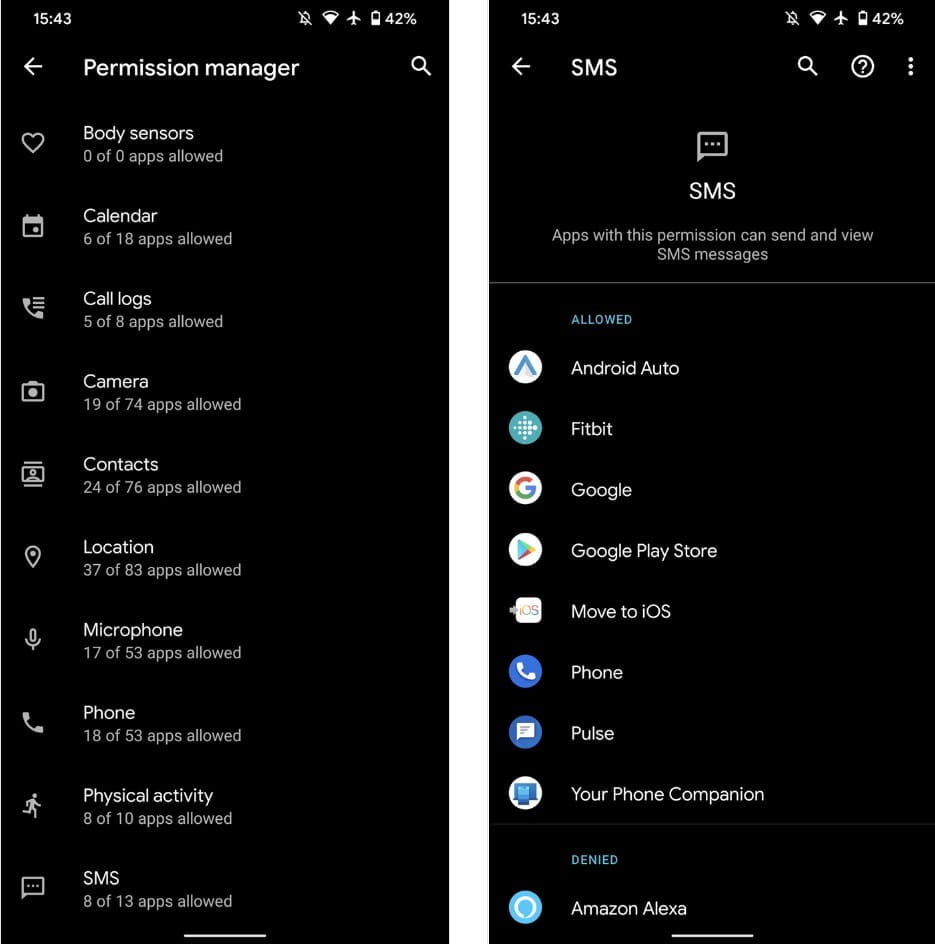
انقر فوق أحد التطبيقات لتغيير حالة الإذن الخاصة به إلى “سماح” أو “رفض“. لمعرفة المزيد ، حدد عرض جميع أذونات [التطبيق] للانتقال إلى صفحة أذونات التطبيق الكاملة. يُمكنك أيضًا الوصول إلى هذه الصفحة من خلال الانتقال إلى "الإعدادات" -> التطبيقات والإشعارات -> الاطّلاع على كل التطبيقات ، وعليك النقر على التطبيق المعني واختيار الأذونات.
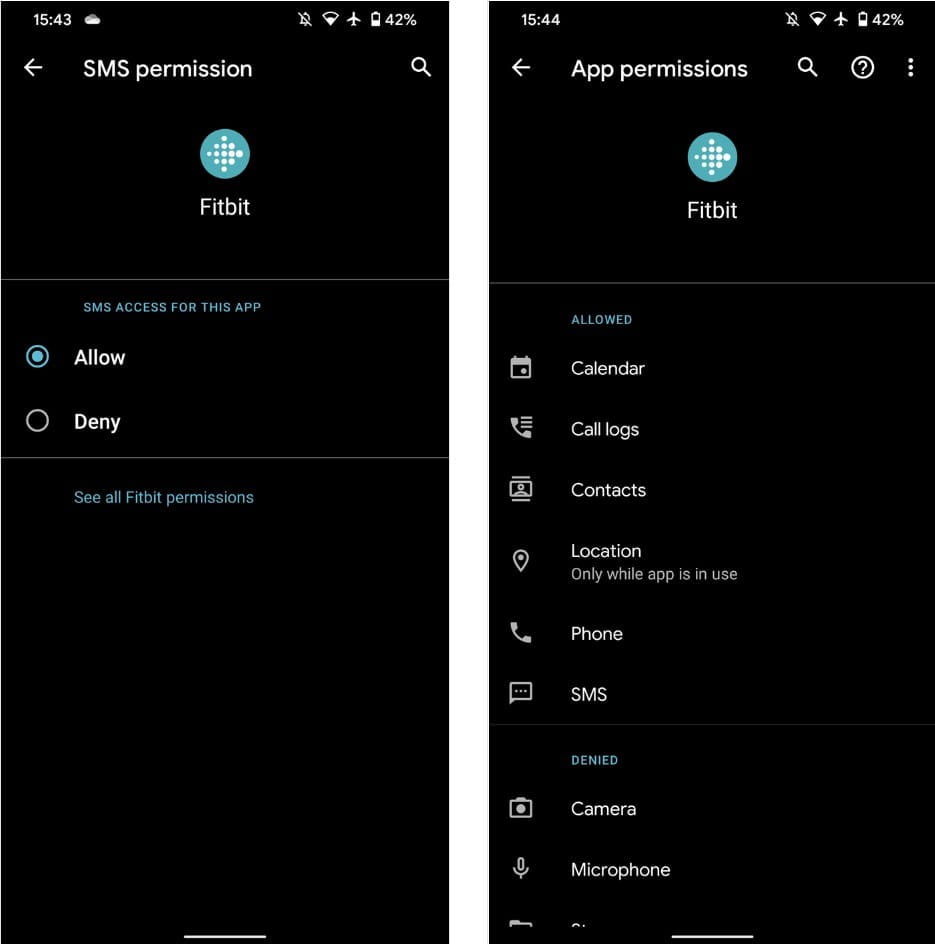
مراجعة أذونات مُحددة
بينما يقوم Android بتجميع الأذونات في فئات واسعة مثل الموقع الجغرافي والتخزين ، هناك بالفعل العديد من الأذونات الدقيقة ضمن كل فئة. يُمكنك العثور عليها في صفحة أذونات التطبيق ؛ اضغط على زر المزيد 
على سبيل المثال ، ضمن قسم التخزين ، من المحتمل أن ترى كلاً من قراءة محتويات التخزين المشترك وتعديل أو حذف محتويات التخزين المشترك. يُوفر هذا للتطبيق أذونات القراءة والكتابة لنظام الملفات الخاص بك. انقر فوق أي إذن لمعرفة المزيد من المعلومات عنه.
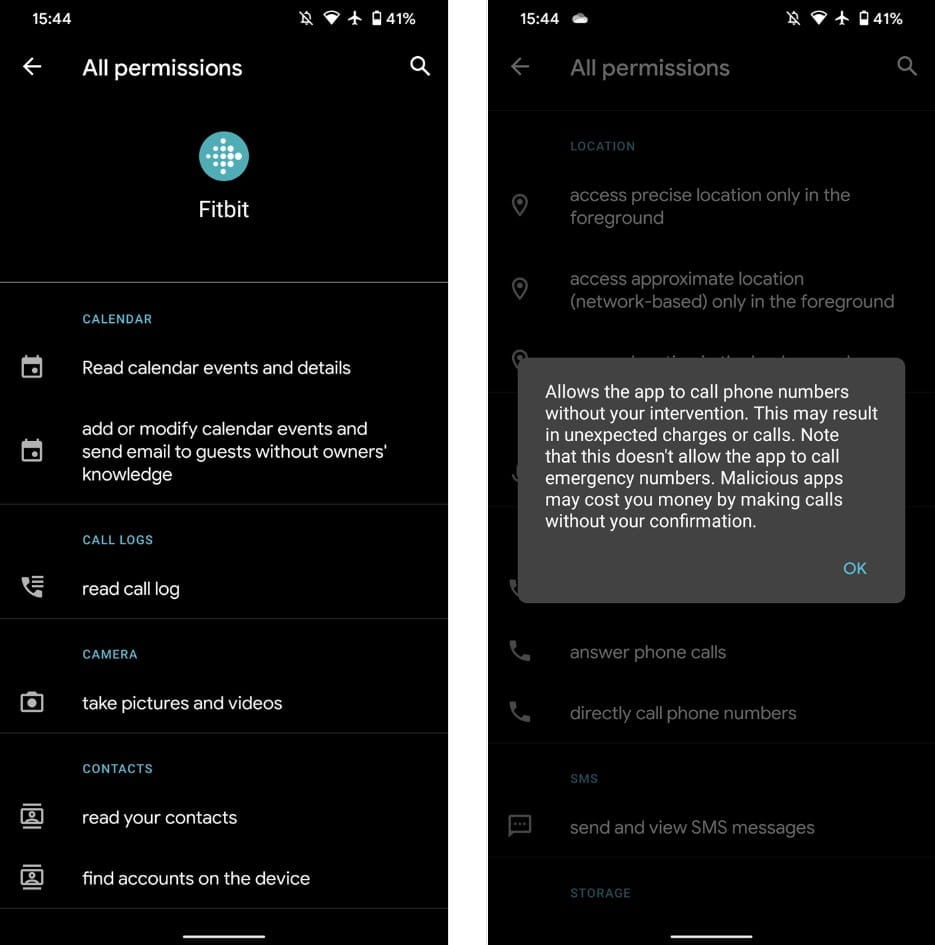
في الجزء السفلي ، سترى مجموعة من أذونات التطبيق الأخرى. يعتبر Android هذه “الأذونات العادية” ؛ لا تتطلب موافقتك لأنها شائعة عبر التطبيقات ولا تُشكل خطرًا على خصوصيتك. يتضمن ذلك التحكم في الاهتزاز واستقبال البيانات من الإنترنت وغيرها.
اعلم أنه عند الموافقة على مجموعة الأذونات ، يتم منح جميع الأذونات التفصيلية بالداخل تلقائيًا. لا يُمكنك انتقاء واختيار أذونات فردية من مجموعة.
منح أذونات للتطبيقات الجديدة
لقد نظرنا في كيفية ضبط الأذونات للتطبيقات الموجودة بالفعل على جهازك ، ولكن ماذا عند وقت تثبيت تطبيقات جديدة؟
قبل التثبيت ، يُمكنك التحقق من الأذونات التي قد يطلبها التطبيق على صفحة Google Play Store. انقر فوق قسم حول هذا التطبيق لفتح وصفه ، ثم قم بالتمرير إلى أسفل الصفحة واضغط على رابط “مشاهدة المزيد” بجوار أذونات التطبيق. سترى هنا قائمة بمجموعات الأذونات والأذونات المُحددة التي قد يطلبها التطبيق.

يُمكنك مراجعة هذه الصفحة على إصدار الويب من Play Store أيضًا. قم بالتمرير إلى الأسفل وفي قسم معلومات إضافية ، انقر فوق عرض التفاصيل ضمن الأذونات.
مع التطبيقات المُصممة للإصدارات الحديثة من Android ، لن تضطر إلى منح أي أذونات عند تثبيت أحد التطبيقات. بدلاً من ذلك ، سيطلب منك التطبيق الحصول على الأذونات حسب حاجته إليها ، وسيقوم التطبيق المُصمم جيدًا بعمل ذلك بطريقة منطقية. على سبيل المثال ، قد يرشدك خلال مقدمة بالأسباب التي تجعله يحتاج إلى أذونات معينة قبل مطالبتك بها.
في أوقات أخرى ، لن ترى طلبًا للحصول على الإذن حتى تحاول استخدام الوظيفة المُرافقة على التطبيق. على سبيل المثال ، عندما تحاول إرسال صورة في تطبيق المراسلة ، سترى مطالبة بالوصول إلى مساحة التخزين لديك.
رفض الأذونات
إذا رفضت إذنًا ، فإن ما يحدث بعد ذلك يعتمد على التطبيق. في بعض الأحيان ، سيعمل بشكل جيد بدون وظيفة معينة. على سبيل المثال ، لا يزال بإمكانك تصفح Instagram دون السماح للتطبيق بالوصول إلى الكاميرا — ولكن لا يُمكنك التقاط صور جديدة.
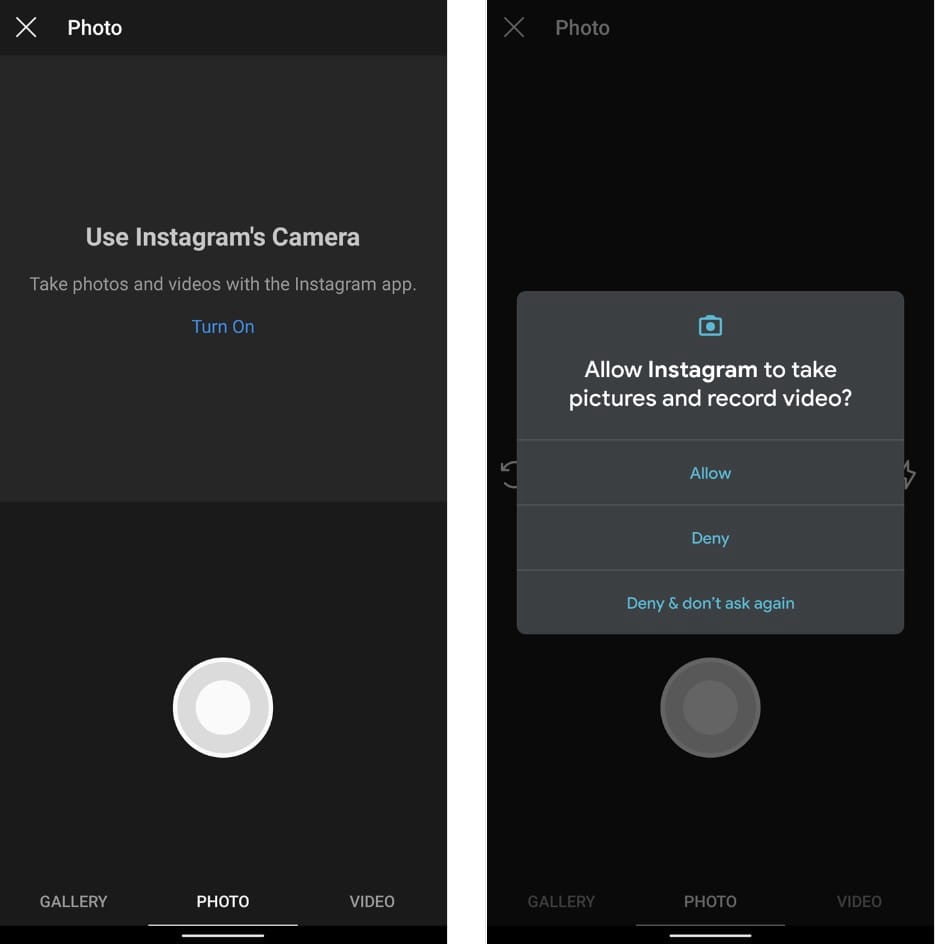
في أوقات أخرى ، قد يرفض التطبيق العمل بشكل صحيح ما لم تمنح هذا الإذن. قد يعتمد عليه من أجل العمل ، أو ربما لم يضع المطور في الحسبان الأشخاص الذين يرفضون الإذن.
هذا هو الحال أيضًا إذا غيرت رأيك وقررت رفض الإذن الذي وافقت عليه مسبقًا. نأمل أن يكتشف التطبيق أنك رفضت الإذن ويطلب منك السماح به مرة أخرى عند الحاجة ، ولكن الأمر متروك للمطور. إذا وجدت أن بعض الميزات في التطبيق لا تعمل ، فمن المُستحسن مراجعة قائمة الأذونات.
وإذا استمر أحد التطبيقات في طلب إذن لا ترغب في تقديمه ، فبعد النقر فوق رفض مرة واحدة ، سترى خيار عدم السؤال مرة أخرى.
أنواع الأذونات
في ما يلي قائمة بالأذونات والإجراءات التي ينفذّها كل إذن عند تفعيله في أحد التطبيقات.
- أجهزة استشعار الجسم: الحصول على معلومات أجهزة الاستشعار حول علاماتك الحيوية.
- التقويم: استخدام التقويم الافتراضي.
- سجلات المكالمات: الاطّلاع على سجلّ المكالمات وتغييره.
- الكاميرا: استخدام الكاميرا لالتقاط صور أو فيديوهات.
- جهات الاتصال: الاطّلاع على قائمة جهات الاتصال.
- الموقع الجغرافي: طلب الحصول على الموقع الجغرافي لجهازك.
- الميكروفون: تسجيل الصوت.
- الهاتف: إجراء المكالمات الهاتفية وإدارتها.
- النشاط البدني: الحصول على معلومات حول أنشطتك مثل المشي وركوب الدراجات وعدد الخطوات وغيرها.
- الرسائل القصيرة SMS: الاطّلاع على رسائل SMS النصية وإرسالها.
- مساحة التخزين: الحصول على الصور وغيرها من الملفات على هاتفك.
- الملفات والوسائط: الصور والوسائط والملفات الأخرى على هاتفك.
نظام أذونات Android القديم
على Android 5 Lollipop والإصدارات الأقدم ، يتم تطبيق النظام الكلاسيكي لأذونات Android. نظرًا لأن نسبة صغيرة فقط من الأجهزة لا تزال تعمل بهذه الإصدارات ، فسوف نتطرق بإيجاز إلى كيفية عمل هذه الأذونات.
قبل Android 6 Marshmallow ، كان عليك قبول جميع الأذونات المطلوبة مرة واحدة عند تثبيت أحد التطبيقات ، والذي كان عبارة عن نظام الكل أو لا شيء. وبالتالي ، إذا لم يعجبك أحد الأذونات التي طلبها أحد التطبيقات ، فإن الخيارات الوحيدة المتاحة لك هي التعايش معه أو عدم تنزيل التطبيق. وإذا أضاف أحد التطبيقات فئات أذونات جديدة لاحقًا ، فيجب عليك أيضًا قبولها لتحديث التطبيق إلى أحدث إصدار.
من الواضح أن هذا الإعداد به الكثير من المشاكل. ما لم تقم بعمل روت لهاتفك لاستخدام تطبيق مدير الأذونات ، فأنت تحت رحمة أي أذونات يُضيفها التطبيق. لم يتم منح المُستخدم تحكمًا كافيًا ، وهذا هو سبب تغيير Google له.
ما لم يكن لديك هاتف Android قديم ، فلا داعي للقلق بشأن هذا النظام. ومع ذلك ، هناك نزوة واحدة تنتقل من الأذونات القديمة. إذا لم يقم أحد المطورين بتحديث تطبيقه لاستهداف Android 6 أو أي إصدار أحدث ، فسترى مطالبة بقبول جميع الأذونات عند تثبيت أحد التطبيقات ، بدلاً من الموافقة عليها بشكل فردي.
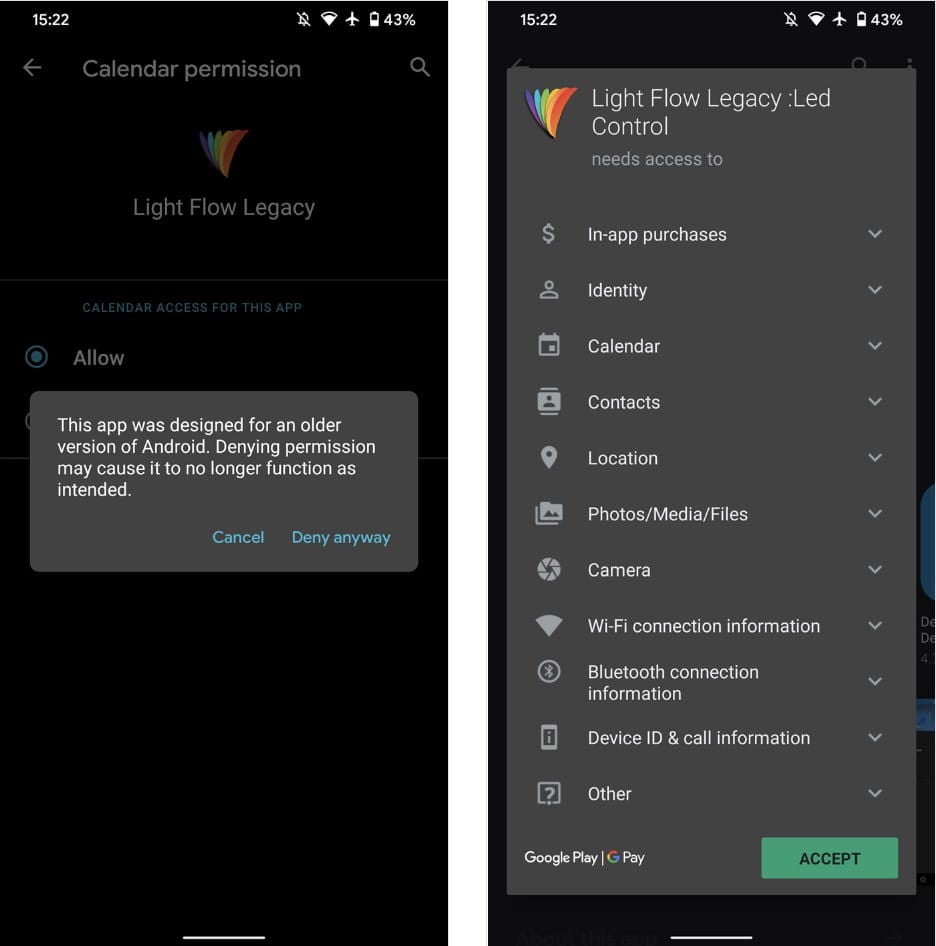
لا يزال بإمكانك استخدام مدير الأذونات لإلغاء الأذونات كما هو موضح أعلاه ، ولكن نظرًا لأن التطبيقات لم يتم إنشاؤها مع وضع هذه الوظيفة في الاعتبار ، فقد يؤدي ذلك إلى تعطيلها.
استخدام الأذونات بحكمة
لا توجد إجابة شاملة للأذونات التي يجب أن تمنحها لتطبيقات معينة. الأمر متروك لك لتقرير ما إذا كنت تثق في تطبيق ما للوصول إلى المعلومات الحساسة الموجودة على جهازك. ومع ذلك ، فإن استخدام القليل من الفطرة السليمة سيُساعد.
على سبيل المثال ، من الواضح أن تطبيق “خرائط Google” لن يفعل الكثير إذا منعته من الوصول إلى موقعك الجغرافي. وبالمثل ، قد يحتاج تطبيق المراسلةإلى الوصول إلى الكاميرا إذا كان لديه خيار الكاميرا الخاص به. ومع ذلك ، فإن لعبة سودوكو المجانية ليس لديها سبب وجيه لطلب الوصول إلى التقويم أو الميكروفون ، لذلك لا يجب منحها مثل هذه الأذونات.
ضع في اعتبارك أنه بمجرد حصول التطبيق على إذن لاستخدام شيء ما ، يُمكنه فعل ذلك متى شاء. على الرغم من أن التطبيق قد يكون له سبب مشروع للوصول إلى موقعك الجغرافي ، إلا أنه يُمكنه أيضًا التحقق من موقعك الجغرافي في الخلفية بين الحين والآخر وإرسال هذه البيانات إلى المُعلنين. هذا هو السبب في أن بعض الأذونات أكثر خطورة من غيرها.
من الصعب فحص كيفية استخدام التطبيقات فعليًا للأذونات التي تمنحها لها ، لذلك هناك مستوى من الثقة يجب عليك تطبيقه. إذا كنت بحاجة إلى استخدام تطبيق ولكن لا تُريد ترك أذوناته طوال الوقت ، فحاول منح أذونات مؤقتة للتطبيق باستخدام تطبيق يسمى Bouncer.
بالنسبة إلى أذونات الموقع الجغرافي والكاميرا والميكروفون، يُمكنك اختيار:
- طوال الوقت (الموقع الجغرافي فقط): يمكن للتطبيق استخدام الإذن في أي وقت، حتى في حال عدم استخدام التطبيق.
- عند استخدام التطبيق فقط: لا يمكن للتطبيق استخدام الإذن إلا إذا كنت تستخدم هذا التطبيق.
- السؤال في كل مرة: في كل مرة تفتح فيها التطبيق، سيطلب منك استخدام الإذن. يمكن للتطبيق استخدام الإذن لحين أن تنتهي من استخدام التطبيق.
- رفض: لا يمكن للتطبيق استخدام الإعداد، حتى إذا كنت تستخدم التطبيق.
تعامل مع أذونات Android بعناية
نظرًا لأن الهاتف الذكي لا يخلو من التطبيقات كثيرًا ، فإن الأذونات مُهمة لتحسين التجربة. أنت الآن تعرف كيفية عمل الأذونات على Android وكيفية إدارتها للحفاظ على أمان معلوماتك. للحصول على أفضل النتائج ، ضع في اعتبارك كل إذن بعناية وقم بمراجعته بانتظام.
لمزيد من نصائح Android ، تحقق من خيارات مطور Android المفيدة.







